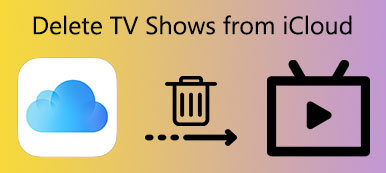Även om du använder din privata Android-telefon för att besöka webbplatser, är den inte säker nog. Vad händer om andra bläddrar på din smarta telefon utan ditt tillstånd? Och vissa skadliga program kan stjäla din känsliga och privata information.
Egentligen är din surfhistorik mycket viktig än du någonsin har tänkt. Om du inte vill lida av oväntade datakriminella har du bättre klar historia på Android, inklusive cookies, cacher och surfhistorik.

Med tanke på att det finns många webbläsare på marknaden, den här artikeln erbjuder detaljerade lösningar om hur du rensar historik Android i Chrome, Firefox och andra populära webbläsare. Således kan du enkelt ta bort mobilhistorik på din Android-telefon eller surfplatta. Så här rensar du historik på Android, läs bara och följ.
- Del 1: Hur tar jag bort sökhistorik på min Android-telefon
- Del 2: Så här tar du bort Internethistorik på telefon
- Del 3: Hur rensar jag min webbläsarhistorik på min Android-telefon
- Del 4: Så här rensar du samtalshistorik på Android Phone
del 1: Hur tar jag bort sökhistorik på min Android-telefon
– "Hur tar jag bort min webbhistorik permanent i Google Chrome?"
Om du vill rensa sökhistoriken på Android måste du först gå till Google sök widget. Senare kan du rensa webbhistoriken från vilken tid som helst på din Android-telefon.
steg 1. Leta reda på "Konton och sekretess"
Välj "Meny" nära Google-logotypen med tre linjer i det övre högra hörnet. Välj senare "Inställningar" från dess vänstra kolumn. Välj alternativet "Konton och sekretess" under "Sök och nu".
steg 2. Hantera aktivitet på Android
Klicka sedan på "Google-kontohistorik" och "Webb- och appaktivitet" i ordning. Du kan se ett nytt fönster dyker upp. Välj "Hantera aktivitet" längst ned. Under denna tid klickar du på "Inställningar" och väljer "Historik".
steg 3. Rensa webbläsarhistoriken på Android
Välj sedan "Ta bort objekt" under "Historik". Du kan välja "tidens början" och klicka på "Ta bort" för att radera hela Googles sökhistorik helt. Du kan också välja andra alternativ också.

del 2: Hur tar jag bort Internethistorik på telefon
– "Kan någon visa mig hur man rensar webbhistoriken för min inbyggda webbläsare? Jag använder Android 4.0."
Även om många föredrar att använda andra webbläsare i stället för webbläsaren är det fortfarande viktigt att radera alla sökningar regelbundet här.
steg 1. Navigera Internet-privatlivet
Öppna din webbläsare och klicka på "Meny" i det övre högra hörnet. Välj "Inställningar" i rullgardinsmenyn. Senare kan du klicka på "Sekretess" under "Avancerat".
steg 2. Ta bort historia Android Internet Explorer
Välj "Ta bort personuppgifter". Senare kan du bestämma vilken data du vill ta bort inklusive sparade lösenord, webbhistorik, cookies och data. Klicka äntligen på "OK" för att gå vidare.
Ångrar ångra historik på telefon? Bara Återställ raderad data på Android-telefonen inklusive historia, cache etc.

del 3: Hur rensar jag min webbläsarhistorik på min Android-telefon
– "Hur tar jag bort min Google-historik permanent?"
Du kan få fullständiga processer för hur du rensar Androids webbhistorik på varje webbläsare. De kan också hjälpa dig se inkognitohistoriken av vissa webbplatser, Leta därför bara upp den specifika delen för att få den information du behöver.
Hur tar jag bort Mozilla Firefoxhistorik på Android Phone
steg 1. Öppna Firefoxhistorikavsnittet
Slå på din Android-enhet och kör Firefox-appen. Välj "Meny" med tre vertikala punkter i det övre högra hörnet av skärmen. Klicka sedan på "Historik" från den här listan.
steg 2. Ta bort Firefox-historiken på Android
Välj knappen "Rensa webbhistorik". Och klicka på "OK" för att bekräfta när du blir ombedd med "Är du säker på att du vill rensa din historik".

Så här tar du bort Chrome History på telefon
steg 1. Gå till Google Chrome-historiksidan
Leta reda på din Chrome-webbläsare. Gå till "Meny" och välj "Historik" för att se din Chrome-historikssida. Klicka på "Rensa webbinformation" högst upp i fönstret.
steg 2. Ta bort Google Chrome-historiken på Android
Som ett resultat väljer du det specifika objektet och den tidsperiod som ska tas bort. Du kan rensa webbhistorik, cookies och webbplatsdata, cachade bilder och filer, sparade lösenord och autofyll formulärdata fritt. Slutligen, välj "Rensa data" för att börja rensa historik Android Chrome.

Enkelt sätt att ta bort delfinhistorik på Android-enhet
steg 1. Vänd dig till Dolphins historia
Hitta Dolphin längst ned på din Android-skärm. Sedan kan du klicka på "Rensa data" direkt från popupfönstret.
steg 2. Rensa Dolphins sökhistorik på Android
Välj den specifika datatyp som du vill ta bort från din Android-telefon. Senare klickar du på "Rensa valda data" för att slutföra raderingen av webbhistoriken.

Så här tar du bort operahistorik på Android Phone
steg 1. Leta reda på Opera-inställningar
Välj Opera-logotypen längst ned till höger. Klicka sedan på kugghjulsikonen för att gå till Operas inställningar.
steg 2. Klar Opera sökhistorik på Android
Bläddra ner för att hitta "Rensa webbdata". Klicka på det här alternativet och markera de objekt du vill ta bort. När processen är klar klickar du på "OK" för att gå vidare.

del 4: Så här rensar du samtalshistorik på Android Phone
Tja, det är mycket lätt att rensa samtalshistoriken. Du kan radera alla samtalshistorik från din Android-telefon manuellt.
steg 1. Få tillgång till samtalsloggar på Android
Slå på din Android-telefon eller -tabell. Starta din app och se alla samtalsloggar som visas.
steg 2. Rensa samtalshistoriken på Android-telefonen
Tryck och håll ned vilken samtalslogg du vill ta bort. Bekräfta och radera sedan samtalsloggen manuellt.

Men vad händer om du tar bort fel samtalshistorik? Lyckligtvis kan du springa Apeaksoft Android Data Recovery till Återställ raderad samtalshistorik på Windows eller Mac PC med lätthet. Dessutom kan du också hämta andra borttagna eller förlorade data med över 5,000 Android bärbara enheter.
Sammantaget är det en bra vana att rensa historia Android regelbundet och ständigt. Du kan få mer ledigt utrymme och skydda din integritet effektivt. Om du har några förslag eller frågor om att rensa surfhistoriken på Android, lämna bara dina meddelanden i kommentarerna nedan.